Definindo Propriedades da Grade de Formulários
As propriedades de grade definem como as linhas e colunas são exibidas.
Para definir propriedades de grade:
- Abra o formulário, em seguida, clique em Layout. Consulte Selecionando e Abrindo Formulários e Pastas.
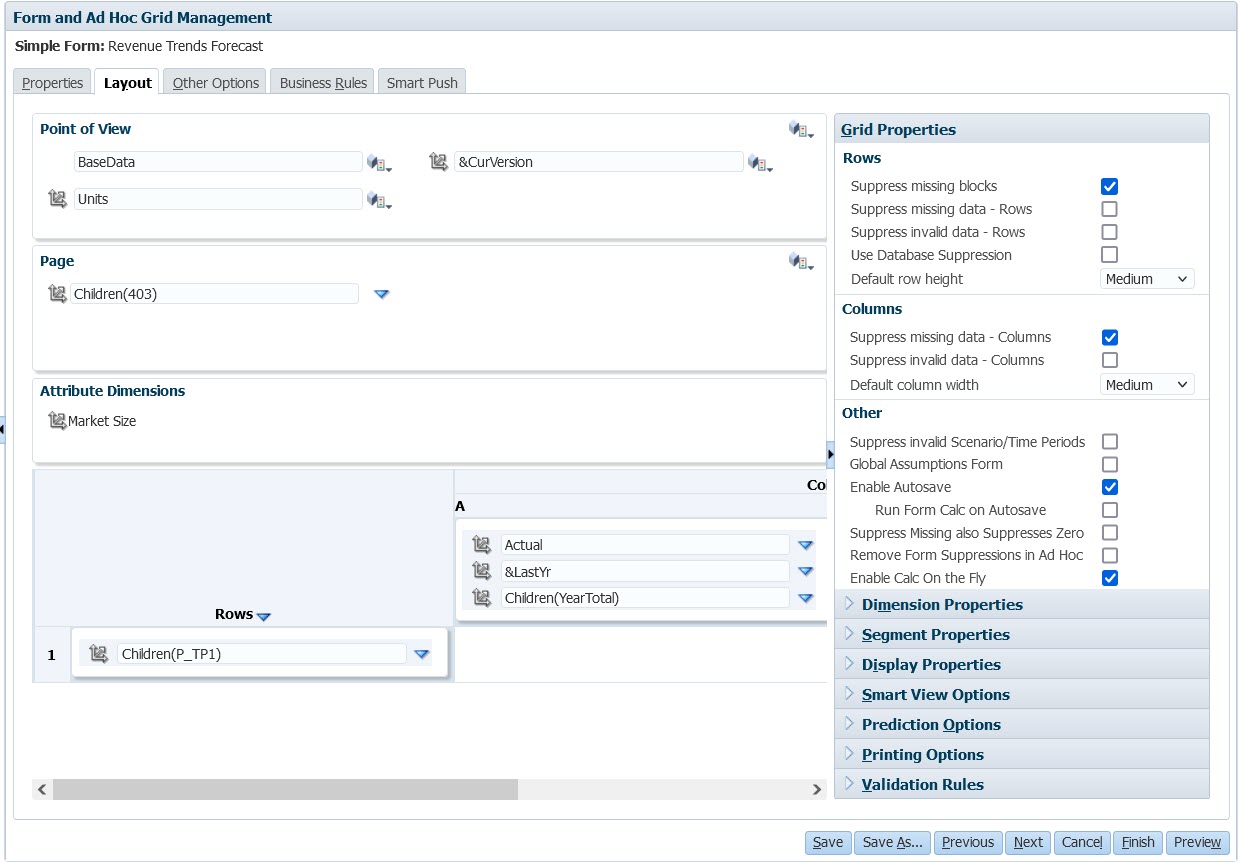
- Em Propriedades da Grade, defina propriedades de linha e coluna como se segue:
Tabela 24-15 Propriedades da Grade de Formulário
Opção Descrição Suprimir blocos sem valor
Em várias linhas: Aprimora significativamente a eficiência de Suprimir dados sem valor. Essa opção poderá degradar o desempenho se nenhuma ou algumas linhas forem suprimidas. Teste os formulários antes e depois de usar essa configuração para determinar se o desempenho melhorou.
Note que, se você usar esta opção:
-
Alguns blocos suprimidos podem ignorar membros de Cálculo Dinâmico
-
Membros de linha não podem recuar
Suprimir dados sem valor
Oculte linhas ou colunas sem dados. Desmarque para exibir "#MISSING" em células quando não houver dados.
Suprimir dados inválidos
Oculta linhas ou colunas com dados inválidos. As células com dados inválidos são somente leitura.
Usar Supressão de Banco de Dados
Aplica supressão de linhas no nível do Oracle Essbase, e não no nível do processo de negócios, o que reduz o volume de dados no lado do processo de negócios e elimina o impacto sobre os limites da consulta.
Nota:
Se você usar essa opção e tiver uma coluna de fórmula no formulário que resulte em um valor #MISSING, a linha não aparecerá no formulário porque será suprimida no Essbase e não será retornada ao processo de negócios para avaliação da fórmula.
Altura de linha padrão
-
Média: A linha terá altura média.
-
Ajustar ao Tamanho: A linha será expandida para se ajustar aos dados
-
Personalizar: Especifique o número de pixels
Largura de coluna padrão
Especifique a largura em pixels:
-
Pequena: 50px
-
Média: 100px
-
Grande: 300px
-
Ajustar ao Tamanho: A coluna será expandida para se ajustar aos dados
-
Personalizar: Especifique o número de pixels
Suprimir Períodos/Cenários inválidos
Esta opção vincula a exibição de grade do formulário aos períodos de início e término do cenário. Se for selecionada, ela suprimirá a exibição dos períodos que estiverem fora do intervalo de tempo do cenário. Formulário Pressupostos Globais
Para transferir pressupostos globais de um ambiente de teste para um ambiente de produção de um formulário, selecione Formulário Pressupostos Globais e atualize-o para armazenar pressupostos. Consulte Criando Formulários com Pressupostos Globais. Habilitar Salvamento Automático
Essa opção permite aos usuários usar sucessivas ações de desfazer com Ctrl+Z. Ela também salva automaticamente as alterações quando eles navegam entre células. Nota:
Para obter excelente desempenho, use apenas dimensões densas em linhas e colunas.
Consulte Sobre o Salvamento Automático.
Executar Cálculo de Formulário no Salvamento Automático
Disponível apenas se Habilitar Salvamento Automático estiver selecionada. Se a opção Executar Cálculo de Formulário no Salvamento Automático for selecionada, as células calculadas dinamicamente que dependem de valores modificados e salvos (por exemplo, uma linha com uma fórmula que calcula a porcentagem de um valor pai agregado) serão atualizadas e exibidas em um plano de fundo verde. Suprimir Dados Ausentes também Suprime Dados Iguais a Zero
Quando essa opção é selecionada com a opção Suprimir dados sem valor para formulários, todas as linhas ou colunas contendo #Missing e zero são suprimidas.
Quando selecionada, essa configuração substitui as seleções de supressão de tempo de execução feitas para suprimir dados sem valor ou zeros no Oracle Smart View for Office.
Nota:
No Forms 2.0, o filtro não será aplicado se a linha ou a coluna tiverem uma combinação de zeros e #Missing.Remover Supressões de Formulário em Ad Hoc
Selecione para permitir que os usuários do Smart View executem análise ad hoc em um formulário que tenha outras opções de supressão especificadas. Em caso de ausência de dados no formulário, os membros da dimensão base para as colunas ou linhas serão exibidos na grade ad hoc no Smart View. Isso permite que os usuários continuem a análise ad hoc no formulário, mesmo que as opções de supressão estivessem habilitadas no design de formulário.
Nota:
A seleção dessa opção não substitui as opções de supressão que os usuários possam ter definido na caixa de diálogo Opções, guia Opções de Dados do Smart View. Se a opção Remover Supressões de Formulário em Ad Hoc estiver habilitada para o formulário, e os usuários virem um erro ao realizar a análise ad hoc no formulário, eles deverão limpar as opções de supressão no Smart View.
Ativar Cálculo Dinâmico
Quando esta opção está selecionada no Forms 2.0, ao passar o cursor sobre uma célula com uma fórmula de membro anexada, você vê essa fórmula associada à célula e pode executar cálculos dinâmicos. O cálculo dinâmico permite realizar cálculos sem precisar enviar as suas alterações.
-
- Clique em Salvar para continuar ou em Concluir para salvar e fechar o formulário.